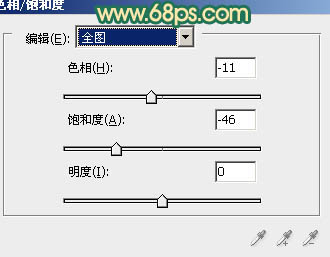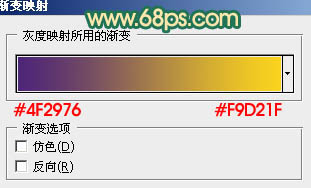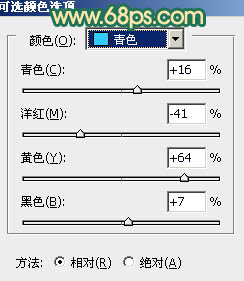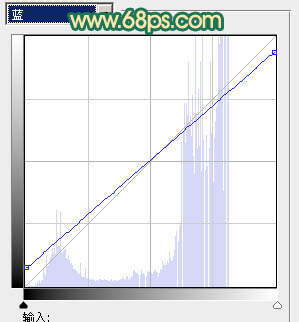【 tulaoshi.com - PS相片处理 】
素材图片的色调比较鲜艳,调色之前可以先降低图片的饱和度,减少图片的杂色。然后再用其它调色工具重新上色。色调不要太多,只需要对背景和人物调色即可。
原图

最终效果

1、打开原图素材,创建色相/饱和度调整图层,降低全图饱和度,参数设置如图1,效果如图2。
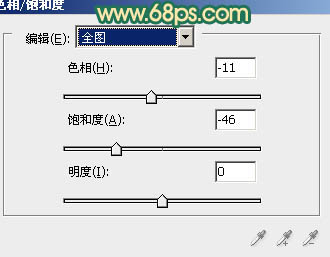
(本文来源于图老师网站,更多请访问http://www.tulaoshi.com/psxpcl/) 图1

图2 2、创建曲线调整图层,对蓝色进行调整,参数设置如图3,效果如图4。

图3

图4
3、创建渐变映射调整图层,颜色设置如图5,确定后把图层混合模式改为“柔光”,不透明度改为:30%,效果如图6。
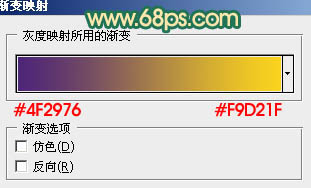
图5

图6 4、创建可选颜色调整图层,对红,青进行调整,参数设置如图7,8效果如图9。

图7
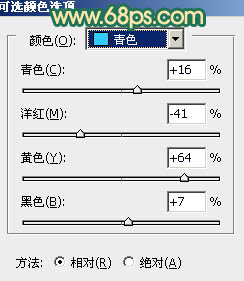
(本文来源于图老师网站,更多请访问http://www.tulaoshi.com/psxpcl/) 图8

图9
5、创建色彩平衡调整图层,对中间调进行调整,参数设置如图10,效果如图11。

图10

图11 6、按Ctrl + J 把当前色彩平衡调整图层复制一层,效果如下图。

图12
7、创建曲线调整图层,对蓝色进行调整,参数设置如图13,效果如图14。
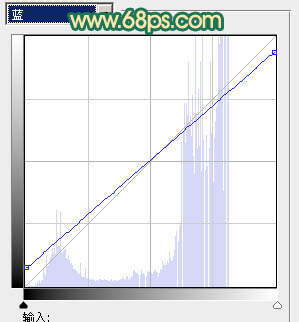
图13

图14 8、按Ctrl + Alt + ~ 调出高光选区,按Ctrl + Shift + I 反选,新建一个图层填充颜色:#3F0C62,图层混合模式改为“滤色”,不透明度改为:30%,效果如下图。

图15
9、新建一个图层,按Ctrl + Alt + Shift + E 盖印图层,按Ctrl + B 调整色彩平衡,对中间调进行调整,稍微调红一点,确定后按住Alt键添加图层蒙版,用白色画笔把人物脸部及肤色部分擦出来,效果如下图。

图16 10、新建一个图层,给图片加上淡淡的暗角,方法任选,大致效果如下图。

图17 最后调整一下细节,完成最终效果。